如何用CAD绘制茶壶
在学习CAD的过程中,可以通过练习绘制基础图形来提高自己对CAD软件中各部分操作的熟练度。今天小编就带大家来使用画圆命令、偏移命令、镜像命令等快捷命令来绘制一个茶壶图形吧。感兴趣的朋友可以跟着一起动手画画看。
1. 首先打开中望CAD软件,新建一张空白图纸,使用左侧工具栏中的【直线】工具绘制两条辅助线,再点击【圆】工具,在命令行输入半径【4】,绘制一个圆;

2. 使用偏移命令,将横向辅助线向下偏移12的距离,纵向辅助线向右偏移16的距离,在两条线的交点再次绘制一个半径为4的圆;以右侧的半径为4的圆的圆心为基点,将横向辅助线顺时针旋转20°,移动该线段到右侧半径为4的圆形的上方象限点,删除多余线段;

3. 将最上方的横向辅助线向下偏移80的距离,偏移后的横线向上偏移32的距离;纵向辅助线向右偏移44的距离,在右下方往上数第二个辅助线交点为圆心,分别绘制一个半径为12与一个半径为16的圆形;

4. 将左侧的纵向线段向左偏移48的距离,偏移后的线段与下方辅助线交点处作为半径为92的圆弧的圆心,使用画圆命令绘制出圆形,再使用修剪命令将多余线段修剪掉;

5. 将除右下角两个圆弧外的图案,以中间的纵向辅助线为基点,镜像到左侧;将左侧纵向辅助线享左偏移40的距离,再将下方的横向辅助线向上偏移32,在两条线段的交点处绘制一个半径为24的圆形;

6. 再次使用偏移命令,将下方横向辅助线线上偏移44的距离,将纵向辅助线向左侧偏移88的距离,偏移后的交点为圆心绘制半径为20的圆形,使用直线连接左侧半径为20的圆形与半径24的圆形切点,将横向辅助线向上偏移56的距离,再将纵向辅助线向左偏移36的距离,线段与向上偏移56的线段交点处为圆心绘制半径为20的圆形,使用修剪命令将多余线段剪掉;

7. 使用倒圆角命令,将茶壶的底部两侧倒圆角,倒圆角的半径设置为4,删除标注后得到一个茶壶。
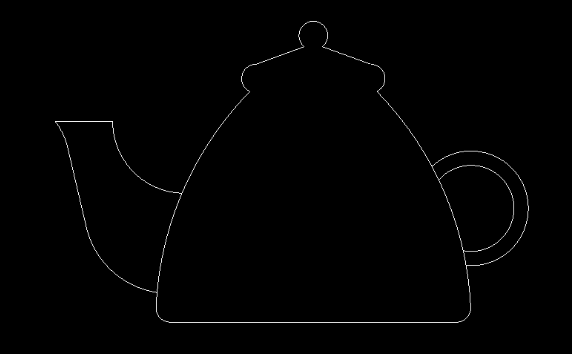
- HTML基础教程
- HTML5基础教程
- HTML参考手册
- SVG 教程
- CSS 教程
- CSS 参考手册
- CSS3教程
- Bootstrap3 教程
- Bootstrap4 教程
- Font Awesome图标
- JavaScript 教程
- JavaScript 参考手册
- jQuery 教程
- AJAX 教程
- JSON 教程
- AngularJS 教程
- ReactJS 教程
- NodeJS 教程
- Python 教程
- C++ 教程
- Golang 教程
- C 语言教程
- PHP 教程
- C# 教程
- LINQ 教程
- Lua 教程
- Ruby 教程
- Rust 教程
- Linux 教程
- R 语言教程
- Docker 教程
- Scala 教程
- MatLab 教程
- Erlang 教程
- Pandas教程
- Numpy教程
- Matplotlib教程
- Flask教程
- Java 教程
- SpringBoot 教程
- JDBC 教程
- JSP 教程
- Servlet 教程
- Maven 教程
- Spring 教程
- Django 教程
- Swift 教程
- Kotlin 教程
- SQL 教程
- MongoDB 教程
- SQLite 教程
- PostgreSQL 教程
- MySql 教程
- Redis 教程
- Elasticsearch 教程